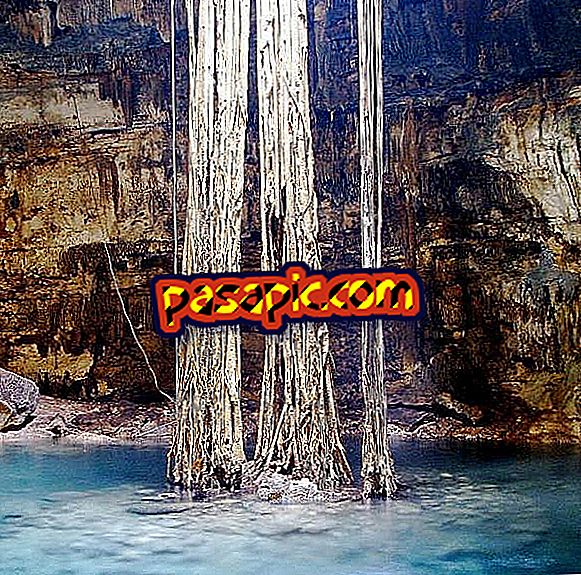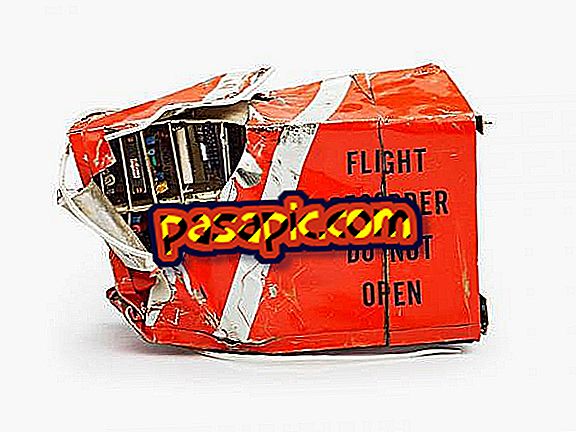Kako promijeniti u mala slova ili velika slova u Wordu

Koliko vam je puta palo na pamet da pišete u Riječi i shvatite da ste slučajno aktivirali kapitele ? Ovo je tipična pogreška, pogotovo ako ste jedan od onih koji vrlo brzo pišu. Isto tako dolazi do suprotnog slučaja, pisati malim slovima i shvatiti da nismo aktivirali velika slova za upisivanje imena ili specifične fraze teksta. Da biste izbjegli brisanje svega što smo učinili, u .com objašnjavamo kako se jednostavno i brzo mijenjati u mala ili velika slova u Wordu .
Promijenite na mala slova u programu Word
Ovisno o tome gdje se tipka za prebacivanje nalazi na našoj tipkovnici, koja je često tik do A, vrlo je lako aktivirati je bez da ju shvatite i napisati puno riječi velikim slovima, ne obraćajući pozornost na to. Kada ga primijetimo, najmanje što želimo je da izbrišemo sve kako bi ponovno pisali malim slovima.
Za promjenu na mala slova u Wordu morate:
- Odaberite frazu koju želite promijeniti.
- Idite na karticu Početna.
- Odmah pored formata slova (podebljano, kurzivno i podcrtano), pritisnite gumb koji ima Aa, kao što je prikazano na slici.
- Odaberite alternativu malim slovima, tekst će se odmah promijeniti iz velikih u mala.

Promijenite u Word velikim slovima
Također je uobičajeno da smo zaboravili aktivirati velika slova u određenoj rečenici teksta, a umjesto brisanja onoga što smo napisali, želimo brzo rješenje.
Za promjenu u veliko slovo u Word morate:
- Odaberite tekst koji želite pisati velikim slovima.
- Idite na karticu Početna.
- Pored formata slova (podebljano, kurzivno i podcrtano), kliknite na gumb Aa, kao što možete vidjeti na slici.
- Odaberite veliko i vaš će tekst odmah postati glavni.